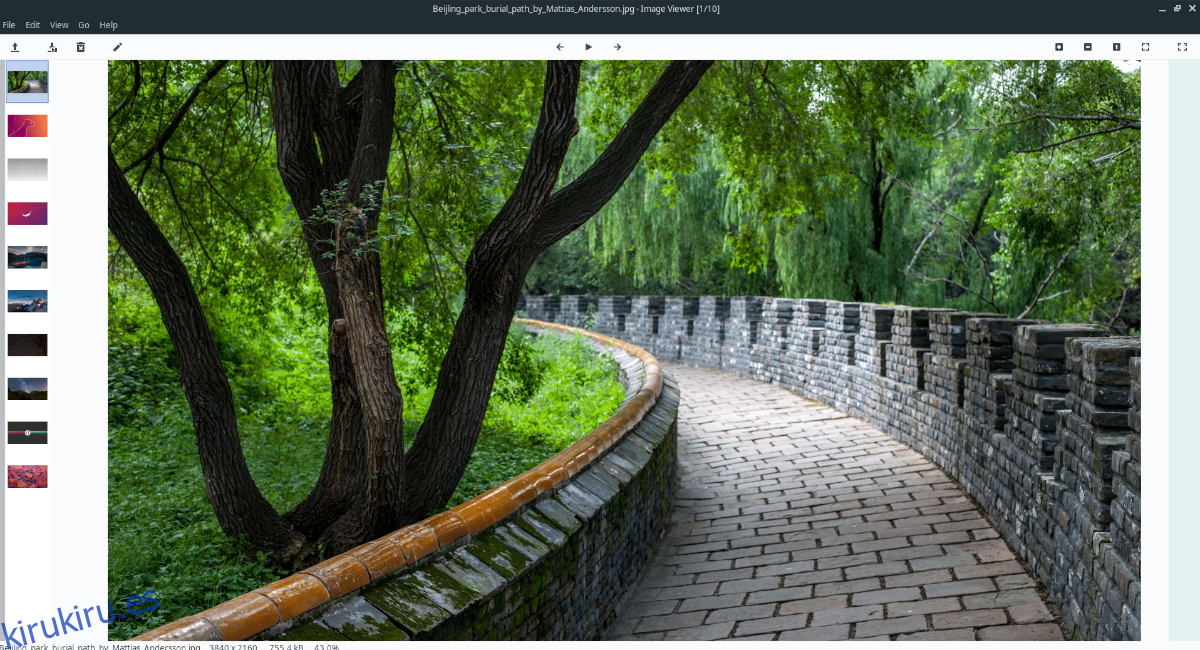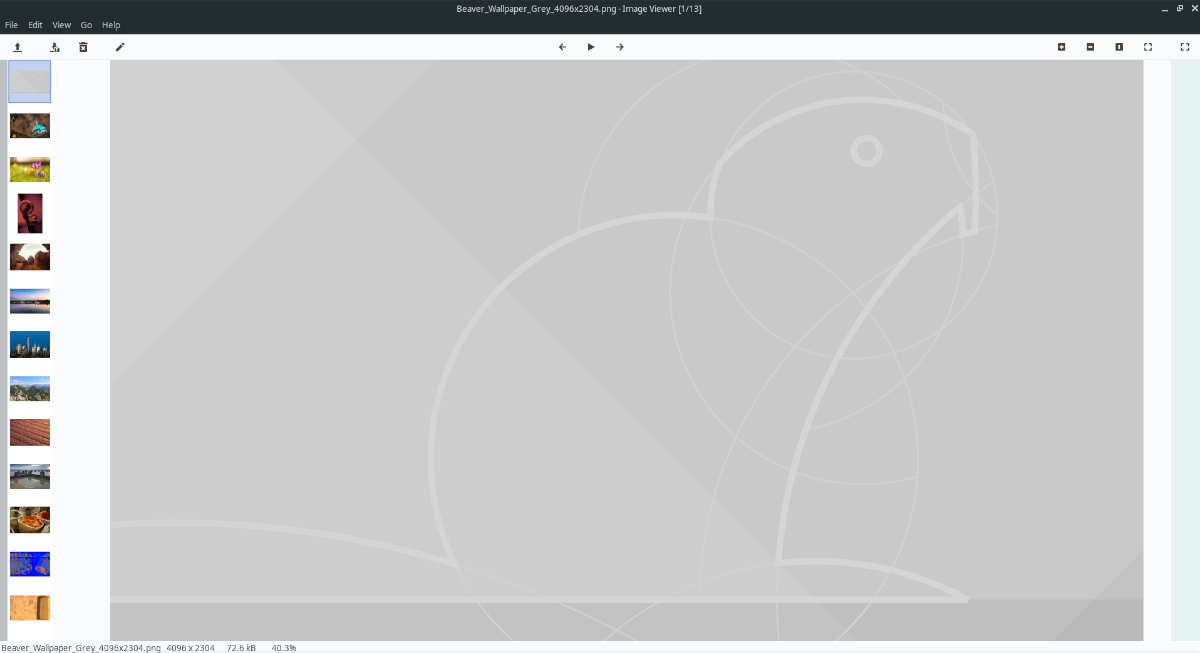Ubuntu tiene algunos fondos de pantalla fantásticos y, con cada lanzamiento, parecen mejorar. Lamentablemente, la distribución de Ubuntu Linux no hace que sus fondos de pantalla estén disponibles para los usuarios de otros sistemas operativos Linux.
Si está interesado en usar los fondos de pantalla de Ubuntu en su sistema operativo Linux, ¡podemos ayudarlo! ¡Siga mientras le mostramos cómo descargar fondos de pantalla de Ubuntu en cualquier sistema operativo Linux!
Tabla de contenido
Accediendo a los fondos de pantalla de Ubuntu
Todos los fondos de pantalla de Ubuntu se distribuyen a través de paquetes DEB en el repositorio de software “Principal” de Ubuntu. Como no todos los sistemas operativos Linux funcionan con paquetes DEB, tendremos que demostrar cómo instalar la herramienta de conversión de paquetes Alien antes de mostrarte cómo conseguir estos fondos de pantalla de Ubuntu.
Para instalar la herramienta de conversión de paquetes Alien en su PC con Linux, abra una ventana de terminal presionando Ctrl + Alt + T o Ctrl + Shift + T en el teclado. Luego, busque el paquete «alien» en el administrador de paquetes de su sistema operativo Linux.
¿No puede encontrar la herramienta de conversión de paquetes Alien en el administrador de paquetes de su sistema operativo Linux? ¡No te preocupes! Simplemente ingrese los comandos a continuación para que todo funcione.
Linux Mint / Sistema operativo elemental / Etc
En sistemas operativos similares a Ubuntu, instale Alien con el programa Apt.
sudo apt install alien
Debian
En Debian, haga que la herramienta de conversión de paquetes Alien funcione con Apt-get.
sudo apt-get install alien
Arch Linux
En Arch Linux, Alien es muy fácil de instalar usando el comando Pacman.
sudo pacman -S git base-devel git clone https://aur.archlinux.org/trizen.git cd trizen makepkg -sri trizen -S alien_package_converter
Fedora
En Fedora, debería poder instalar Alien con bastante facilidad con Dnf.
sudo dnf install alien
OpenSUSE
Los usuarios de OpenSUSE pueden necesitar compilar el programa desde la fuente. Para hacer esto, siga nuestra guía sobre cómo convertir DEB a RPM. En esta guía, mostramos cómo configurar Alien en OpenSUSE en detalle.
20.04 Fondos de pantalla
Los fondos de pantalla de Ubuntu 20.04 están listos para descargar, aunque mientras escribo esta publicación, aún no ha salido de la etapa Beta. Para tener en sus manos el nuevo fondo de pantalla de Ubuntu 20.04 LTS, abra una ventana de terminal presionando Ctrl + Alt + T o Ctrl + Shift + T en el teclado. Luego, siga las instrucciones paso a paso a continuación.
Paso 1: Use la herramienta de descarga wget para obtener el último paquete DEB de fondo de pantalla de Ubuntu 20.04 LTS en su PC.
wget https://archive.ubuntu.com/ubuntu/pool/main/u/ubuntu-wallpapers/ubuntu-wallpapers-eoan_20.04.1-0ubuntu1_all.deb -O ~/Downloads/ubuntu-wallpapers-eoan_20.04.1-0ubuntu1_all.deb
Paso 2: Después de descargar el paquete ubuntu-wallpapers_20.04.1-0ubuntu1_all.deb en su PC, use el comando CD para mover la sesión de terminal desde el directorio de inicio al directorio ~ / Descargas.
cd ~/Downloads
Paso 3: Utilice la herramienta de conversión de paquetes Alien para convertir el paquete DEB en un archivo TarGZ. Se requiere la conversión a TarGZ para que podamos acceder a los archivos de imagen de fondo de pantalla.
sudo alien -tv ubuntu-wallpapers-eoan_20.04.1-0ubuntu1_all.deb
Paso 4: Cree una nueva carpeta en el directorio ~ / Downloads llamada “20.04-wallpapers” con el comando mkdir.
mkdir -p 20.04-wallpapers
Paso 5: Extraiga el archivo 20.04 LTS TarGZ a la carpeta 20.04-wallpapers.
tar xvf ubuntu-wallpapers-eoan-20.04.1.tgz -C 20.04-wallpapers/
Paso 6: Coloque los archivos de fondo de pantalla dentro del directorio de fondos de pantalla 20.04 en su carpeta ~ / Imágenes.
mv ~/Downloads/20.04-wallpapers/usr/share/backgrounds/* ~/Pictures
Paso 7: Ahora que los archivos de fondos de pantalla 20.04 están en el directorio ~ / Imágenes, la carpeta de fondos de pantalla 20.04 ya no es necesaria. Bórralo con rm -rf.
rm -rf 20.04-wallpapers/
Paso 8: Abra la configuración del fondo de pantalla en su entorno de escritorio Linux, seleccione la carpeta «Imágenes» y elija uno de los fondos de pantalla de Ubuntu 20.04.
18.04 Fondos de pantalla
Aunque Ubuntu 18.04 LTS se acerca al final de los días, todavía tiene algunos fondos de pantalla bastante buenos para ver. Si desea consultarlos, siga las instrucciones paso a paso a continuación.
Paso 1: Abra una ventana de terminal en el escritorio y use la herramienta de descarga wget para obtener el paquete DEB de papel tapiz de Ubuntu 18.04 del repositorio de software “Principal” de Ubuntu.
wget https://archive.ubuntu.com/ubuntu/pool/main/u/ubuntu-wallpapers/ubuntu-wallpapers-bionic_18.04.1-0ubuntu1_all.deb -0 ~/Downloads/ubuntu-wallpapers-bionic_18.04.1-0ubuntu1_all.deb
Paso 2: Después de descargar el paquete DEB de fondo de pantalla de Ubuntu 18.04 en su computadora, use el comando CD para mover la sesión de terminal al directorio ~ / Descargas.
cd ~/Downloads
Paso 3: Dentro del directorio ~ / Downloads, cree una nueva carpeta con el comando mkdir. Nombra esta nueva carpeta «18.04-wallpapers».
mkdir -p 18.04-wallpapers
Paso 4: Con la herramienta de conversión de paquetes Alien, convierta el archivo ubuntu-wallpapers-bionic_18.04.1-0ubuntu1_all.deb en un archivo TarGZ.
sudo alien -tv ubuntu-wallpapers-bionic_18.04.1-0ubuntu1_all.deb
Paso 5: Una vez que el paquete DEB del fondo de pantalla de Ubuntu 18.04 se haya convertido en un archivo TarGZ, es hora de extraerlo a la carpeta 18.04-wallpapers que se creó anteriormente. Usando el comando tar, extraiga el contenido del archivo de almacenamiento.
tar xvf ubuntu-wallpapers-bionic-18.04.1.tgz -C 18.04-wallpapers/
Paso 6: Con todo extraído a la carpeta 18.04-wallpapers, use el comando mv para colocar los archivos de fondo de pantalla de la carpeta ~ / 18.04-wallpapers / usr / share / backgrounds en la carpeta ~ / Pictures.
mv ~/18.04-wallpapers/usr/share/backgrounds/* ~/Pictures
Paso 7: Todos los archivos de fondos de pantalla se han movido de la carpeta 18.04-wallpapers al directorio ~ / Imágenes. Como resultado, la carpeta 18.04-wallpapers ya no es necesaria. Bórrelo del sistema con rm -rf.
rm -rf 18.04-wallpapers/
Paso 8: Acceda a la configuración de «fondo de pantalla» para su entorno de escritorio y elija un fondo de pantalla del directorio ~ / Imágenes para disfrutar de los fondos de pantalla de Ubuntu 18.04 en su sistema.